- 1,000以上のビデオやオーディオの形式に変換
- 動画をいれたら、最短1秒で変換可能!
- 一万以上のサイトから動画を高速ダウンロード
- そのままに品質で動画を圧縮
- DVD・Blu-ray・音楽CDを作成
- 画面録画・GIF作成・画像変換など高性能
YouTubeの動画をWAVに変換する方法を詳しく解説
YouTubeの動画が気に入ったけど、WAVファイルだけ欲しいと思っている方もいるのではないでしょうか。この記事では、気に入ったYouTubeの動画から音声だけ抜き出し、高音質のWAVファイルとして保存できる方法を解説していきます。
part1.WAVとは何か
WAVとは、マイクロソフトとIBMが開発した汎用データ記録用ファイル形式です。主に音声の記録用として利用されており、圧縮されていないためCD音源と同じく高音質なファイルとして知られています。人間の耳には聞こえない周波数も記録されていることも特徴です。
part2.YouTubeの動画をWAVに変換する方法
UniConverterとは、動画ファイルや音声ファイルを簡単に変換できるソフトです。また、ファイルを圧縮したりDVDに記録したりすることもできます。ここでは、YouTubeの動画をUniConverterを使ってWAVに変換する手順を紹介します。
UniConverter(スーパーメディア変換!) - YouTube変換
YouTubeの動画をWAVに変換する方法を詳しく解説
- 30倍の超高速かつ高画質にビデオを変換可能
- 高画質HD,MP4,MOV,WMV,M2TS,VOB,VROなど、多種類形式の入力・出力に対応
- 100種類以上のWebサイトから動画をダウンロード可能
- DVDの抽出&変換&作成し、Youtubeなどの動画をDVDへ作成可能
- 編集機能でビデオをトリムしたり、回転したり、ビデオに透かし、字幕などを追加したりすることができます。
step1.UniConverterを起動し、動画ダウンロードをクリックして、YouTubeの動画のURLをコピー・ペーストします。
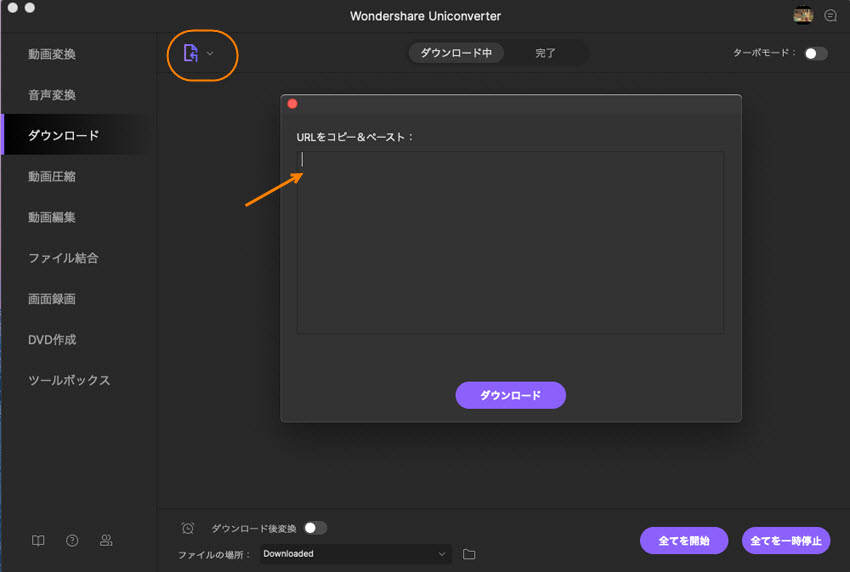
step2.現れた画面でダウンロードボタンをクリックしてください。
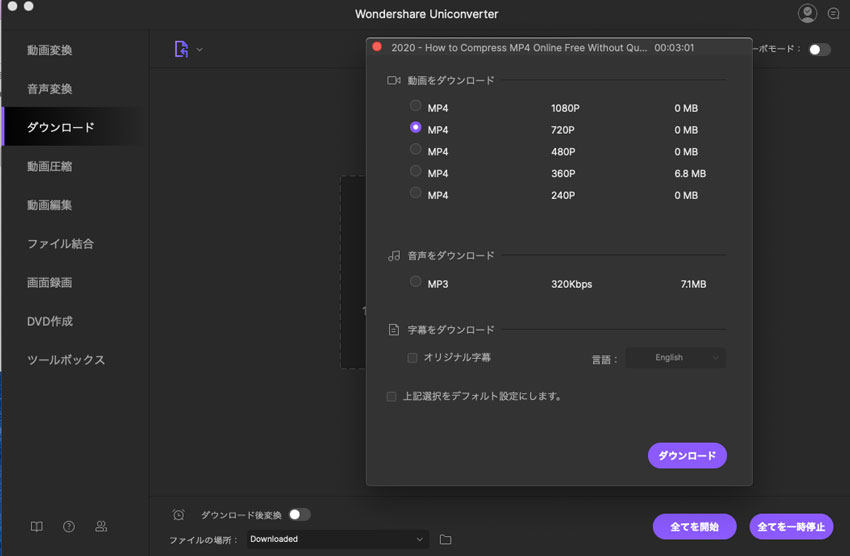
Step3.画面の左下のところで「ダウンロードしてから変換」をクリックして、WAV形式を選択してください。
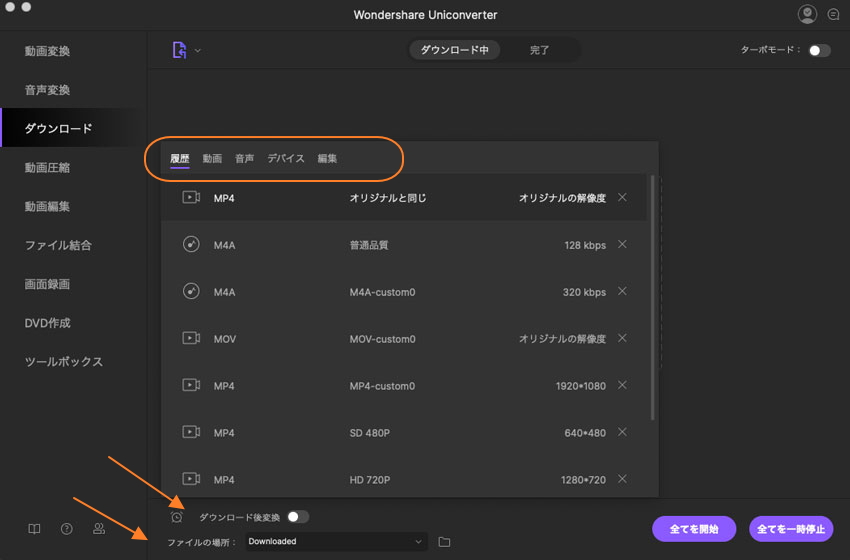
Step4.「すべてを開始」ボタンをクリックすると、YouTubeダウンロードとWAVに変換の作業が開始します。
part3.オンラインでYouTubeをWAVに変換できるサイトを紹介
ソフトをダウンロードせず、オンライン上でWAVへ変換できるサイトを紹介します。
#Convertio
パソコンに保存されているファイルだけでなく、Googleドライブや動画サイトのURLからも変換することができるサイトです。「リンク」ボタンをクリックするとURL入力画面が出るので、変換したいYouTubeの動画ページのURLを入力したら「WAV」を選び、「変換」ボタンをクリックします。変換が終わり、指定フォルダに保存したら終了です。URLでの変換は、最大で16件同時に変換できます。別の方法で保存したYouTube動画をアップロードし、ConvertioでWAVに変換することも可能です。1度に変換できるサイズは100MBまでです。
※2020年11月6日現在、ConvertioでYouTubeのURLを入力しても認識されないエラーが起こっています。
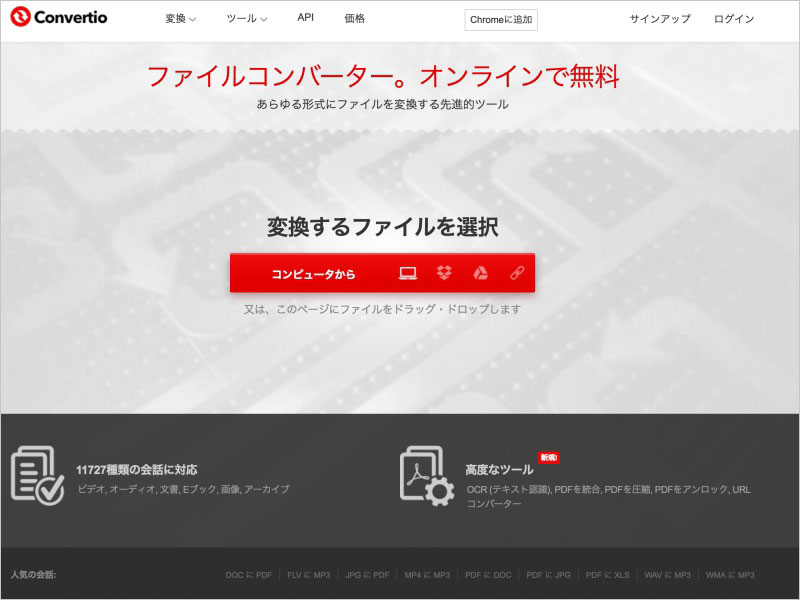
#OnlineVideoConverter
ページ上部に入力欄があるのでYouTubeのURLを入力し、下の欄でフォーマットを選択します。フォーマットはmp3かmp4のみです。下の「CONVERT」をクリックしたら変換が始まり、終了するとファイルサイズが選べるため好みのファイルを保存します。保存したらトップページに戻り、「オフライン動画を変換する」をクリック。保存フォルダからファイルをアップロードし、「WAV」を選んだら「CONVERT」をクリック。終了し保存したら終了です。詳細オプションがあるので、好みの音質を選ぶこともできます。最大20GBのファイルを変換できますが、アクセス集中時には読み込まれなかったり、変換スピードが遅くなったりすることがあります。
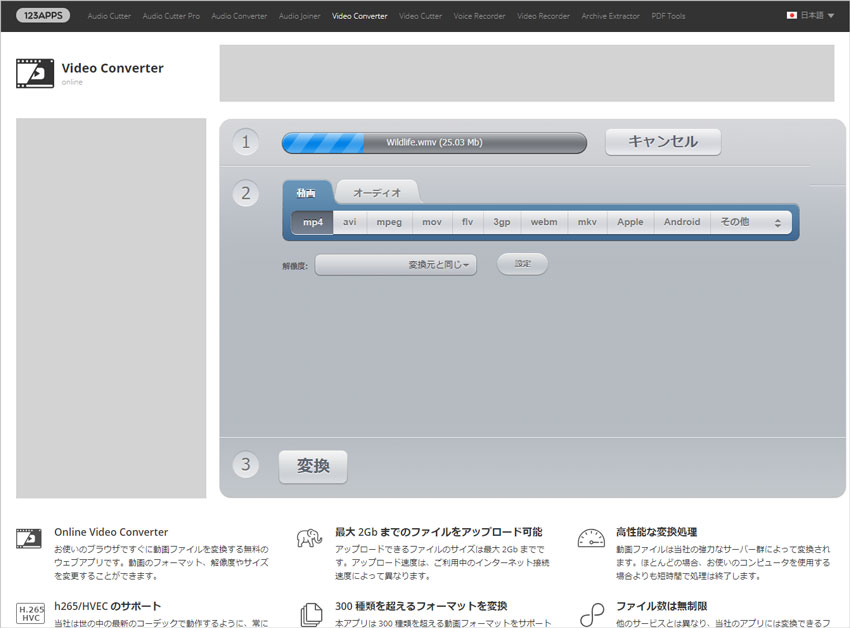
part4.YouTubeの動画をWAVに変換する時の注意事項
YouTubeの動画の多くには著作権が発生しています。ダウンロードはOKでも再利用がNGだったり、ダウンロードすらNGだったりする動画もあります。公式マークがついている動画はダウンロードNGですし、上記のソフトやサイトでは基本的に認識されません。著作権がどうなっているか確認し、ダウンロードしたファイルは再配布や販売せず自分で楽しみましょう。
